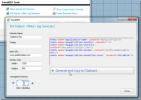JuceVLC Media Center-stijl videospeler op basis van VLC
VLC Player is blijkbaar een van de meest gerenommeerde open-source mediaspelertoepassingen die er is, met ondersteuning voor elk formaat dat je maar kunt bedenken. Wat simpelweg begon als een academisch project, is nu uitgegroeid tot de standaardkeuze van velen voor alle soorten audio- en videoweergave. Ook al zijn er kanshebbers zoals de KMPlayer voortdurend verlegend grenzen van innovatie en functionaliteit, VLC blijft voor velen nog steeds een ultieme keuze, niet alleen vanwege het gebruiksgemak, maar ook vanwege het open-source karakter dat gebruikers aanmoedigt om hun eigen versies van het programma aan te passen en te ontwikkelen, terwijl de krachtige bibliotheken en plug-ins behouden blijven aanbiedingen. Een voorbeeld hiervan is JuceVLC, wat, zoals de naam al aangeeft, gebaseerd is op VLC. Wat het echter onderscheidt, is de mediacenter-achtige navigatie op het scherm, wat handig kan zijn als je een groot scherm hebt en het afspelen op een paar meter afstand van het scherm wilt bedienen.
Het navigatievenster aan de rechterkant biedt toegang tot opties voor het openen van mediabestanden en toegang tot instellingen met betrekking tot ondertitels, video en geluid. Het bevat ook een afspeelbedieningspaneel onderaan, dat basisbedieningen bevat voor afspelen / pauzeren, stoppen, volume en zoekbalk, naast een knop voor het openen van het HUD-achtige schermmenu.

De opties in het OSD-menu worden groter naarmate u ze opent, om opties te onthullen die betrekking hebben op dat specifieke menu-item. Met de knop Openen kunt u mediabestanden verkennen en doorbladeren. Evenzo kunt u met het menu Ondertiteling de beschikbare ondertiteltaal en vertraging wijzigen, aangepaste ondertitelvliegen toevoegen of ze helemaal uitschakelen. Er is ook een Exit-knop onderaan.

Met de video-opties kunt u de videomodus specificeren tussen volledig scherm en venster en de afspeelsnelheid, zoomniveau, beeldverhouding en track wijzigen. Als je je afvraagt waar de trackoptie voor is, kun je in feite verschillende videostreams selecteren die zijn opgeslagen in hetzelfde mediabestand. Er valt echter niet veel te ontdekken onder het menu Audio-opties, omdat het alleen bedieningselementen bevat voor volumeregeling, vertraging en track (de trackoptie werkt op dezelfde manier als videotracks).

Er is ook een minuscule balk voor snelle aanpassing onderaan die verschijnt als je op de knop links van de volumebalk klikt. Met deze verticale balk kunt u de ondertitel- en audio-offsettijd, het volume, de afspeelsnelheid en een tijdknop selecteren en aanpassen die de huidige tijd en de eindtijd voor het afspelen weergeeft.

JuceVLC is een open-source applicatie gebouwd met eenvoud en ondersteuning voor weergave op grote schermen. Het werkt op Windows XP, Windows Vista, Windows 7 en Windows 8. Er is getest op Windows 8 Pro, 64-bits editie.
JuceVLC downloaden
Zoeken
Recente Berichten
IETweak 2.0 maakt tabbladgroepen mogelijk in IE9, brengt meer tools en beveiligingsinstellingen met zich mee
Als je hebt gebruikt had eerder IETweak9 om Internet Explorer 9 aan...
Automatiseer systeemuitschakelingsparameters voor efficiënt energiebeheer
In onze zoektocht om het energieverbruik te verminderen, kunnen kle...
TED Notepad: Editor met 312 door sneltoetsen ondersteunde tekstverwerkingsfuncties
De Windows Notepad heeft niet veel ontwikkeling doorgemaakt in de v...